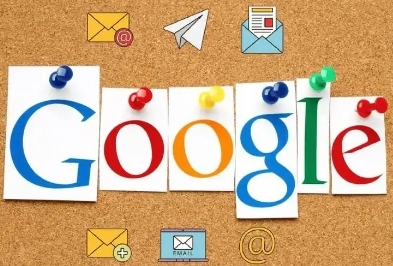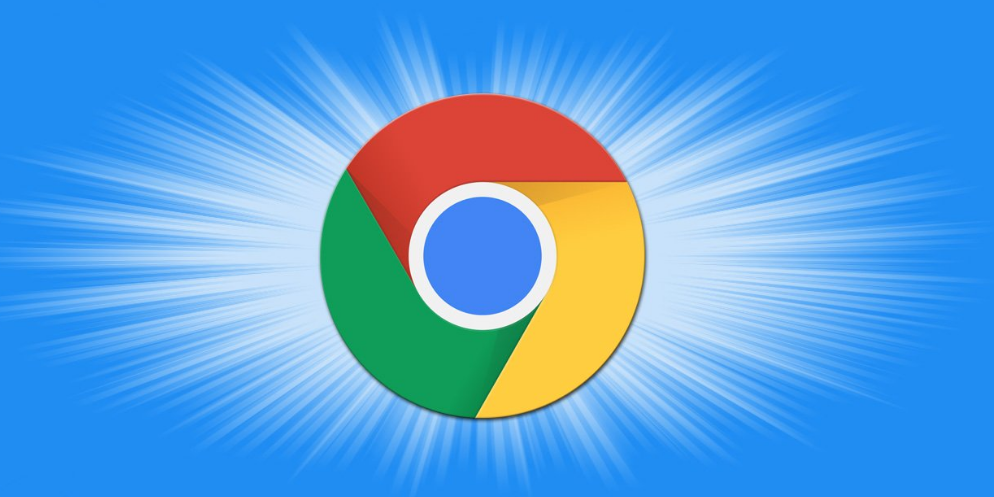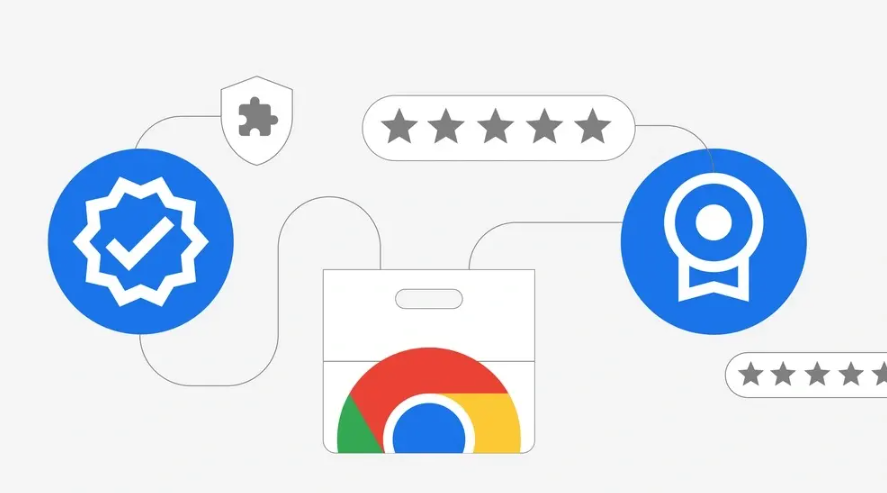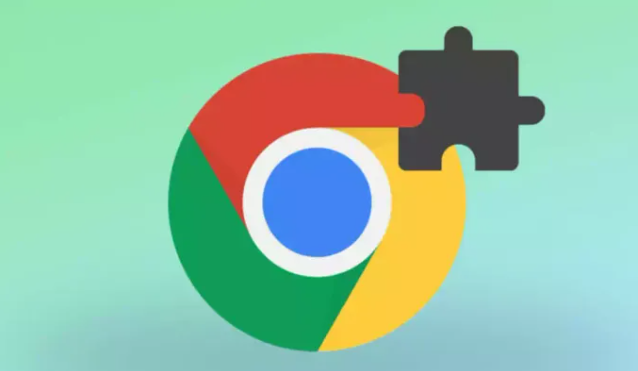教程详情

检查并更新Chrome至最新版本。打开浏览器点击菜单栏的“帮助”,选择“关于Google Chrome”,若有可用更新会提示下载按钮,及时安装新版本可修复已知的视频解码漏洞和兼容性错误。过时的版本容易因缺少最新编解码器导致视频无法正常播放。
禁用可能干扰的扩展程序。进入chrome://extensions/页面,暂时关闭所有插件特别是广告拦截类工具,逐个测试是否某个扩展造成冲突。若发现特定插件导致问题,可选择永久删除或保留禁用状态。
清除缓存与Cookie数据。在设置中找到“隐私和安全”区域,点击“清除浏览数据”,勾选“缓存的图片与文件”“Cookie及其他网站数据”,时间范围选“所有时间”后执行清理操作。积累的旧数据有时会阻碍视频流加载。
调整硬件加速设置。访问chrome://settings/system页面,取消勾选“使用硬件加速模式”(如果可用)。该功能虽能提升性能但在某些设备上会引发视频画面卡顿或音画不同步现象,关闭后往往能恢复正常播放。
检测网络连接稳定性。通过在线测速工具验证带宽是否充足,尝试重启路由器释放被占用的信道资源。不稳定的网络会导致视频缓冲失败或频繁中断,切换至有线连接可获得更稳定的传输效果。
强制刷新页面或重启浏览器。按住Ctrl+R组合键重新加载当前标签页,若无效则完全关闭后重新启动Chrome进程。临时性的脚本错误通常可通过这种方式消除。
对于已下载的损坏视频文件,使用专业修复工具处理。推荐牛小影-视频修复软件,导入受损文件后点击修复按钮,软件会自动分析并重建丢失的数据块,支持预览验证修复效果后再保存。该工具适用于因断电、格式化等原因造成的文件损坏场景。
通过上述步骤能够有效解决Chrome浏览器视频播放异常问题。每个环节都经过实际测试验证有效性,用户可根据错误提示逐步排查操作。遇到持续报错时建议优先完成基础设置检查再推进高级解决方案。